Как исправить ошибку Office “Функция, которую вы пытаетесь запустить, содержит макросы”
Макрос – это чрезвычайно знакомый и необходимый для многих инструмент для более продвинутых функций для работы с документами Office. Макросы помогают пользователям настраивать функции Excel или содержимое документа, а также самостоятельно созданные инструменты для исправления функций или функций, которые не поддерживаются Office. Однако использование макроса иногда вызывает ошибки, что делает невозможным использование некоторых функций инструментов Office.
Например, при установке Office и использовании вставки математических формул в Word функция, которую вы пытаетесь запустить, содержит макросы и не может продолжить редактирование документа. Эта ошибка возникает из-за того, что мы включили макрос в Word и только что отключили макрос в Word. В следующей статье вы узнаете, как использовать ошибку макроса в Word, ошибку в Excel или PowerPoint вы делаете то же самое.
- Инструкции по отключению функции защищенного просмотра в Office 2013
- Создание и использование автоматических макросов в Word 2010
- Как сохранить файл Excel, содержащий код макроса VBA
- Как установить VBA в Excel
Сообщение об ошибке имеет интерфейс, показанный ниже.

Метод 1. Исправьте ошибку функции, которую вы пытаетесь запустить, содержит макросы.
Шаг 1:
Мы открываем интерфейс Word и щелкаем значок Office, затем выбираем Параметры Word, чтобы войти в интерфейс редактирования Word.
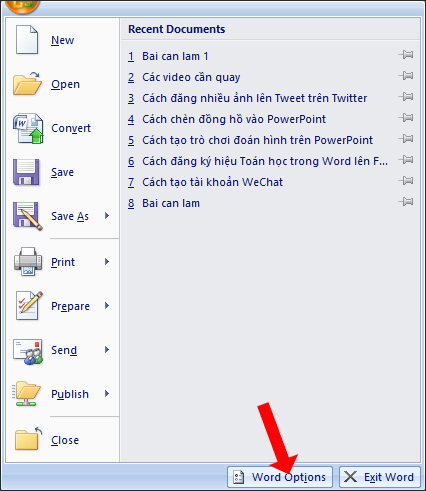
Шаг 2:
В новом интерфейсе нажмите Центр управления безопасностью в списке меню слева, посмотрите вправо и выберите «Настройка центра управления безопасностью».

Шаг 3:
Затем мы нажимаем на настройки макроса и выбираем «Отключить все макросы с уведомлением», чтобы отключить макрос.
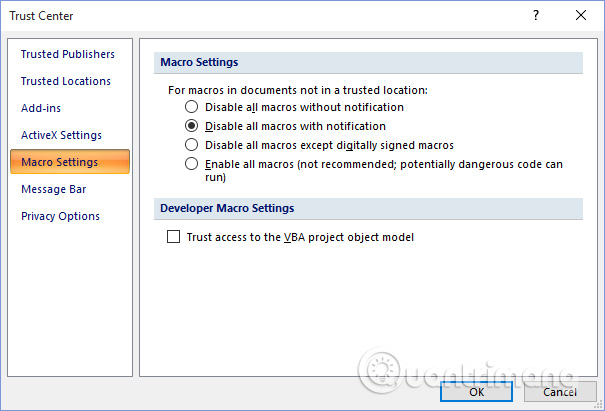
Шаг 4:
Нажмите «Надстройки» в интерфейсе центра управления безопасностью, выберите «Отключить все надстройки приложений» и нажмите «ОК» для сохранения.
Наконец, вы перезапустите Word, и ошибка больше не будет отображаться.
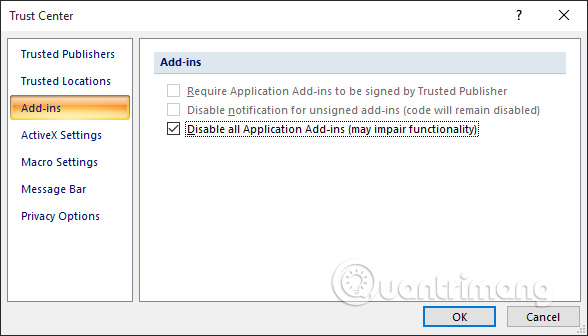
Метод 2: повторно запустить VBA в пакете Office
Если вы последуете описанному выше методу, ошибка функции, которую вы пытаетесь запустить, содержит макросы, все еще отображается, попробуйте снова установить VBA для пакета Office.
Шаг 1:
Пользователи получают доступ к Панели управления и открывают список программного обеспечения, установленного на компьютере. Щелкните правой кнопкой мыши пакет Office, который вы используете, и выберите «Изменить».

Шаг 2:
В только что выбранном интерфейсе перейдите к Добавить или удалить функцию, а затем нажмите кнопку «Продолжить» ниже, чтобы продолжить.

Шаг 3:
В этом интерфейсе перейдите в раздел «Общие функции Office» и щелкните значок «плюс», чтобы развернуть список. Щелкните Visual Basic для приложений, а затем выберите Запускать с моего компьютера.

Нажмите «Продолжить» ниже и дождитесь завершения процесса, пока не отобразится доска сообщений, а затем перезапустите Word.
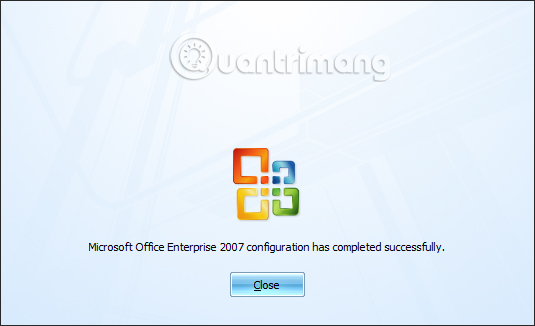
Выше приведены два способа исправить ошибки с помощью макроса в Word. Вы должны сначала попробовать использовать метод 1, а затем использовать метод 2, если у вас не получается.
Надеюсь, эта статья будет вам полезна!
